Otázka
Problém: Ako opraviť „Váš počítač bol deaktivovaný“?
Dobrý deň, z času na čas sa mi zobrazí správa „Váš počítač bol vypnutý“. Existuje číslo, ktoré navrhujú zavolať na číslo (888) 727-3087 a vyriešiť problémy s mojím zariadením. Upozornenie tvrdí, že moje údaje sú ohrozené. Nemyslím si, že toto je číslo alebo služba podpory spoločnosti Microsoft. Niekedy to zahŕňa špecifickú chybu, ako je napríklad XLMR01F985. Myslím, že je to falošné alebo dokonca spôsobené škodlivým softvérom. Neviem, čo mám robiť, pretože reštarty a antimalvérové kontroly neprinášajú výsledky. Ako to môžem opraviť?
Vyriešená odpoveď
Vyskakovacie hlásenie „Váš počítač bol deaktivovaný“ je falošné bezpečnostné upozornenie, ktoré je s najväčšou pravdepodobnosťou spôsobené programom adware a útokom sociálneho inžinierstva.[1] Upozornenie, ktoré zamrzne vašu obrazovku a ovplyvní prehliadač, nedoručuje tím Microsoftu ani Windowsu. Ide o podvod s technickou podporou, ktorého cieľom je získať od ľudí peniaze, osobné alebo finančné údaje.
Falošné správy s vyhlásením „Váš počítač bol vypnutý“ nie sú hlavnou infekciou a musíte sa ich zbaviť. Potenciálne nechcený program, ktorý láka na váš počítač, spôsobuje v zariadení upozornenia, presmerovania, komerčný obsah a ďalšie možné príznaky.[2]
Volanie na poskytnuté číslo alebo kontaktovanie podvodníkov inými spôsobmi môže viesť k strate peňazí, odcudzeniu informácií alebo dokonca závažnejšej infekcii škodlivým softvérom. Keď nadviažete kontakt, môžu vás požiadať, aby ste povolili vzdialený prístup alebo si stiahli konkrétny softvér. Keď sa dostanú do vášho systému, je možné použiť rôzne metódy na zhromažďovanie vašich osobných údajov, ako sú bankové prihlasovacie údaje, informácie o kreditných kartách.[3]
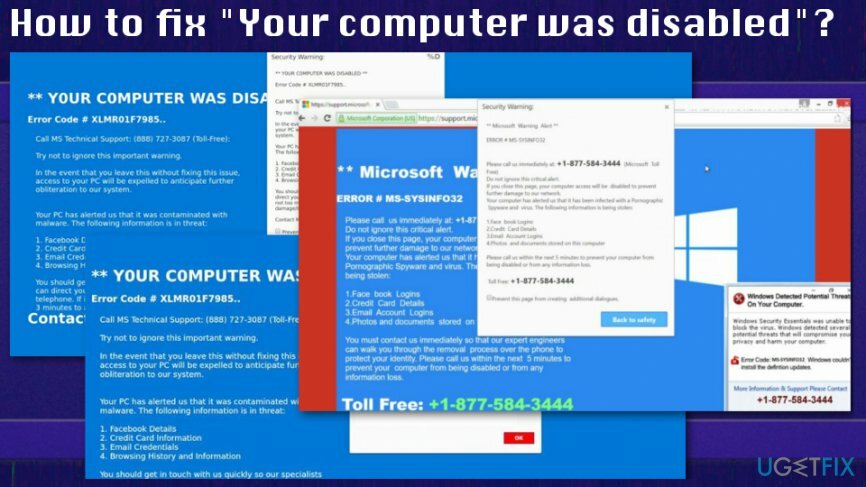
Výstražné upozornenia „Váš počítač bol deaktivovaný“ alebo Error Code XLMR01F7985 môžu zobrazovať nasledujúci text:
VÁŠ POČÍTAČ BOL VYPNUTÝ
Kód chyby # XLMR01F7985
Zavolajte na technickú podporu MS: (877) 374-3014
Snažte sa neignorovať toto dôležité upozornenie.
V prípade, že to necháte bez vyriešenia tohto problému, prístup k vášmu počítaču bude vylúčený, aby sa predvídalo ďalšie vymazanie nášho systému.Váš počítač nás upozornil, že bol kontaminovaný škodlivým softvérom. Ohrozené sú tieto informácie:
1. Podrobnosti o Facebooku
2. Informácie o kreditnej karte
3. E-mailové poverenia
4. História prehliadania a informácieMali by ste nás rýchlo kontaktovať, aby vás naši špecialisti mohli telefonicky nasmerovať na postup prestavby. Ak to nebude veľký problém, zavolajte nám do 3 minút, aby sme upozornili na vážne poškodenie/stratu údajov vášho počítača.
Kontaktujte MS Expert: (877) 374-3014 (bezplatná linka)
Aj keď sa telefónne číslo, text alebo iné podrobnosti môžu líšiť, tieto podvody typu „Váš počítač bol deaktivovaný“ alebo Error Code XLMR01F7985 fungujú rovnako. Na úplné vyčistenie tohto systému potrebujete dôkladnú kontrolu systému a proces odstránenia škodlivého softvéru.
Spôsoby, ako opraviť falošné upozornenia „Váš počítač bol zakázaný“ alebo chybový kód XLMR01F7985
Ak chcete opraviť poškodený systém, musíte si zakúpiť licencovanú verziu Reimage Reimage.
Keď sa na obrazovke po prvý raz objaví „Váš počítač bol zakázaný“ alebo sa na obrazovke objaví chybový kód XLMR01F7985, môžete skúsiť zatvoriť okno alebo úplne ukončiť prehliadač. Neustále upozornenia na problém so systémom však naznačujú infiltráciu PUP, ktoré je potrebné odstrániť. Antimalvérové nástroje nie sú vytvorené rovnako a databázy sa môžu líšiť od nástroja k nástroju, takže nie každý z nich dokáže odhaliť rušivé programy.
Získanie softvéru z renomovaného zdroja tiež zaisťuje aktuálnosť programu a zabraňuje akýmkoľvek ďalším inštaláciám. Balíkovanie softvéru a klamlivé webové stránky alebo propagačné reklamy sú hlavné metódy používané na doručenie tohto PUP. Získajte nástroj na ochranu pred škodlivým softvérom alebo program na opravu počítača ReimageAutomatická práčka Mac X9 a vyčistite stroj. Opravte však ďalšie problémy na zariadení podľa nižšie uvedených navrhovaných metód.
Okrem toho je potrebné resetovať prehliadače, ak PUP už zmenil preferencie, aby bolo ukončenie zložitejšie.
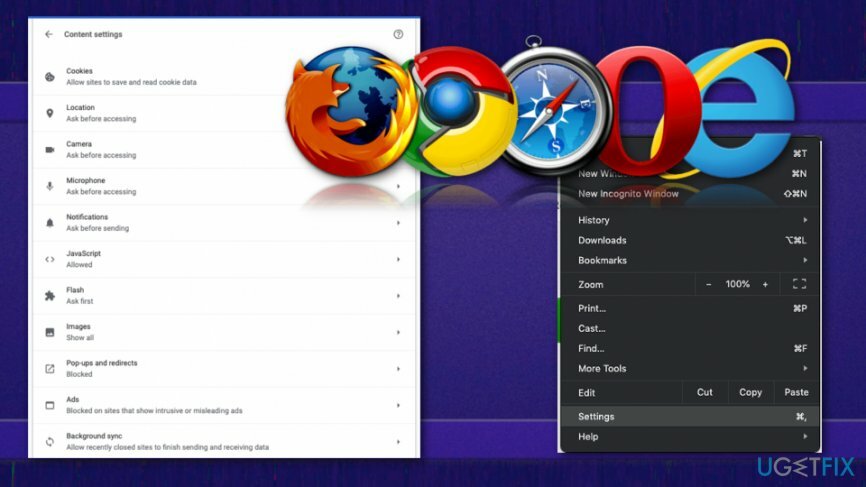
Odinštalujte podozrivé programy pomocou ovládacieho panela
Ak chcete opraviť poškodený systém, musíte si zakúpiť licencovanú verziu Reimage Reimage.
- Otvorené Štart menu a vyhľadajte Ovládací panel.
- Prejdite do zoznamu a nájdite Programy a funkcie.
- Kliknite na Odinštalujte program.
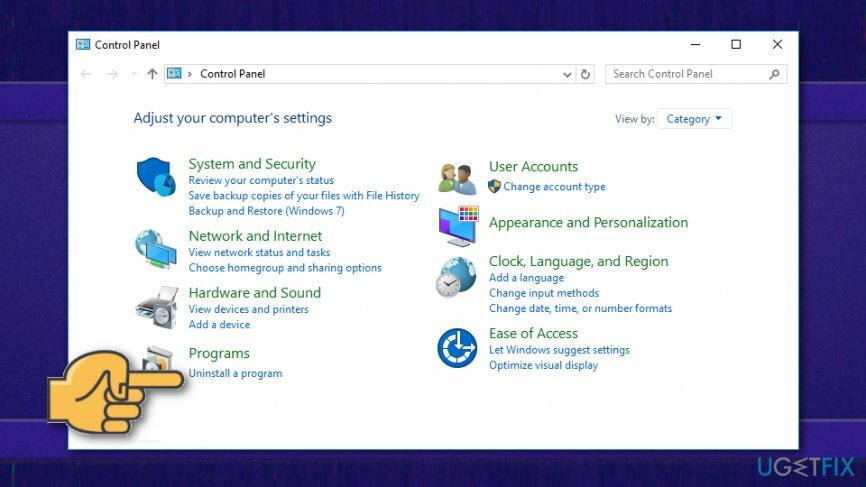
- Nájdite konkrétny program a kliknite naň.
- Potom vyberte Tlačidlo odinštalovať na paneli nástrojov.
- Falošné bezpečnostné upozornenia môžu spôsobiť nasledujúci program:
YeaDesktop, Wajam, 1.0.0.1, DNS Unlocker, Cinema Plus, Cena mínus, SalesPlus, Nový prehrávač, MediaVideosPlayers, Browsers_Apps_Pro, PriceLEess, Pic Enhance atď.
Odstráňte šteňatá zo zariadenia MacOS
Ak chcete opraviť poškodený systém, musíte si zakúpiť licencovanú verziu Reimage Reimage.
- Otvorené Verejné služby stlačením ⇧+⌘+U.
- Nájsť Monitor aktivity a dvakrát naň kliknite.
- Hľadajte sporné procesy a vyberajte Vynútiť ukončenie možnosť ukončiť proces.
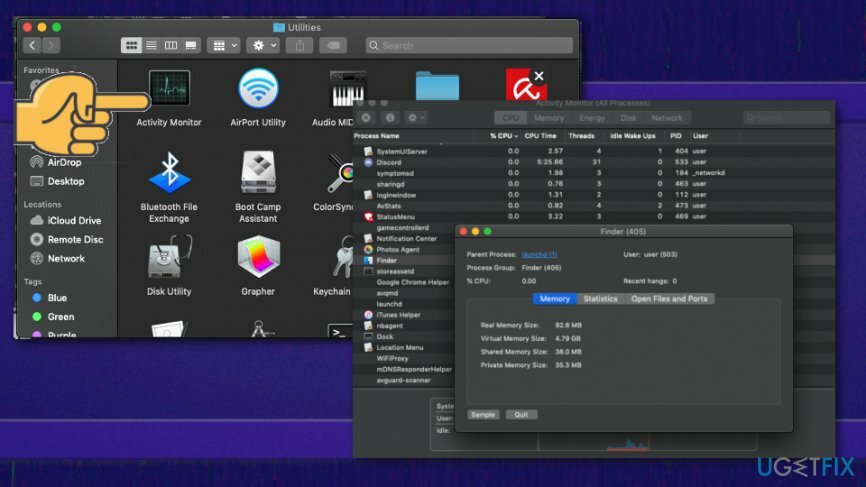
- Ísť do Aplikácie.
- Presunúť do koša akékoľvek podozrivé programy.
- Vysypať kôš.
Opravte svoje chyby automaticky
Tím ugetfix.com sa snaží zo všetkých síl pomôcť používateľom nájsť najlepšie riešenia na odstránenie ich chýb. Ak nechcete bojovať s manuálnymi technikami opravy, použite automatický softvér. Všetky odporúčané produkty boli testované a schválené našimi odborníkmi. Nástroje, ktoré môžete použiť na opravu chyby, sú uvedené nižšie:
Ponuka
sprav to hneď!
Stiahnite si opravušťastie
Záruka
sprav to hneď!
Stiahnite si opravušťastie
Záruka
Ak sa vám nepodarilo opraviť chybu pomocou aplikácie Reimage, požiadajte o pomoc náš tím podpory. Prosím, dajte nám vedieť všetky podrobnosti, o ktorých si myslíte, že by sme mali vedieť o vašom probléme.
Tento patentovaný proces opravy využíva databázu 25 miliónov komponentov, ktoré dokážu nahradiť akýkoľvek poškodený alebo chýbajúci súbor v počítači používateľa.
Ak chcete opraviť poškodený systém, musíte si zakúpiť licencovanú verziu Reimage nástroj na odstránenie škodlivého softvéru.

Aby ste zostali v úplnej anonymite a zabránili ISP a vládu pred špionážou na vás, mali by ste zamestnať Súkromný prístup na internet VPN. Umožní vám pripojiť sa na internet, pričom budete úplne anonymní šifrovaním všetkých informácií, zamedzením sledovačov, reklám, ako aj škodlivého obsahu. Najdôležitejšie je, že zastavíte nelegálne sledovacie aktivity, ktoré NSA a iné vládne inštitúcie vykonávajú za vašim chrbtom.
Počas používania počítača sa môžu kedykoľvek vyskytnúť nepredvídané okolnosti: počítač sa môže vypnúť v dôsledku výpadku prúdu, a Môže sa vyskytnúť modrá obrazovka smrti (BSoD) alebo náhodné aktualizácie systému Windows môžu počítač, keď ste na pár dní odišli minút. V dôsledku toho môže dôjsť k strate vašich školských úloh, dôležitých dokumentov a iných údajov. Komu zotaviť sa stratené súbory, môžete použiť Data Recovery Pro – prehľadáva kópie súborov, ktoré sú stále dostupné na vašom pevnom disku, a rýchlo ich získava.